Hinweis:
- Dieses Tutorial erfordert Zugriff auf Oracle Cloud. Informationen zum Registrieren eines kostenlosen Accounts finden Sie unter Erste Schritte mit Oracle Cloud Infrastructure Free Tier.
- Es verwendet Beispielwerte für Oracle Cloud Infrastructure-Zugangsdaten, -Mandanten und -Compartments. Wenn Sie Ihre Übung abgeschlossen haben, ersetzen Sie diese Werte durch spezifische Werte für Ihre Cloud-Umgebung.
HTTP Virtual Service auf NSX Advanced Load Balancer in Oracle Cloud VMware Solution-SDDC für internetbasierten Zugriff konfigurieren
Überblick
In dieser Serie haben wir erfolgreich NSX Advanced Load Balancer (vormals Avi Networks) Controller bereitgestellt und konfiguriert, einen virtuellen DNS-Service eingerichtet, einen virtuellen HTTP-Service bereitgestellt und eine nahtlose Konnektivität für interne Benutzer für den Zugriff auf Webserver aktiviert.
Dies ist das fünfte Tutorial, das unseren Umfang erweitert - Es führt Sie durch die Bereitstellung eines virtuellen HTTP-Service auf dem NSX Advanced Load Balancer (NSX ALB) innerhalb des Oracle Cloud VMware Solution Software-Defined Data Center (SDDC), mit einem speziellen Fokus darauf, es über das Internet zugänglich zu machen.
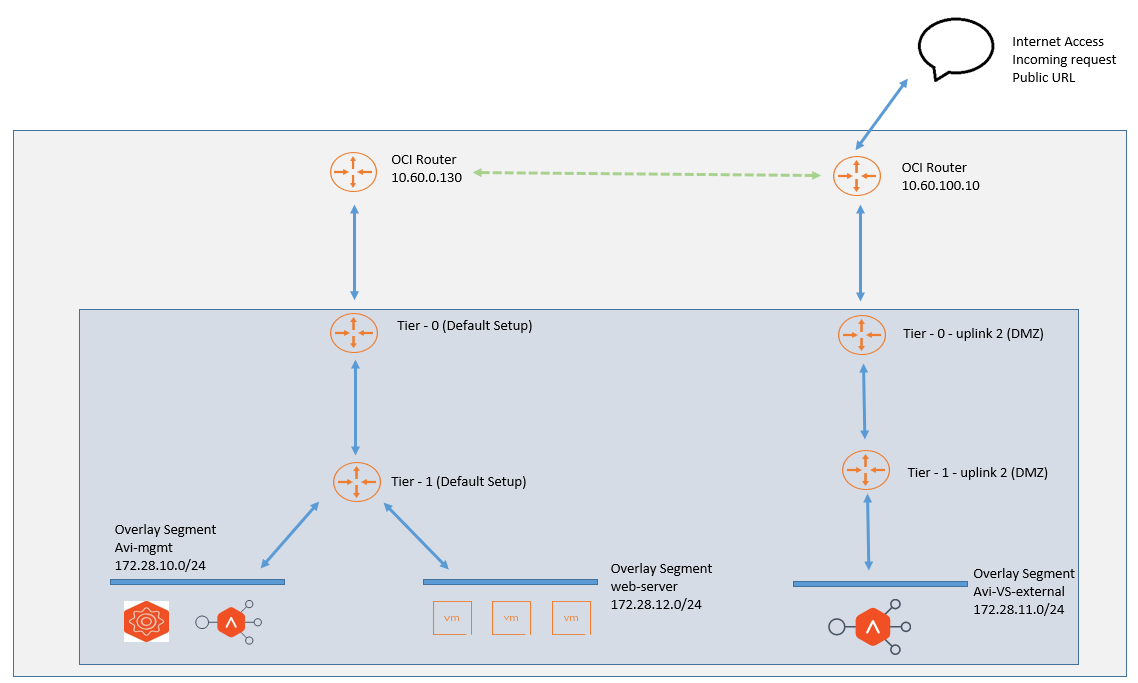
Zielsetzung
- Administratoren können einen virtuellen HTTP-Service auf NSX Advanced Load Balancer im Oracle Cloud VMware Solution-SDDC über Domainnamen für externe Benutzer oder internetbasierten Zugriff bereitstellen und darauf zugreifen.
Voraussetzungen
- NSX ALB-(Avi-)Controller wurde im Oracle Cloud VMware Solution-SDDC bereitgestellt. Informationen hierzu finden Sie unter Tutorial 1: VMware NSX Advanced Load Balancer auf Oracle Cloud VMware Solution-SDDC bereitstellen.
Aufgabe 1: Eingehende externe Konnektivität für das Overlay-Segment von Oracle Cloud VMware Solution einrichten
In den vorherigen Tutorials haben wir den Zugriff auf die Webserver nur für interne Benutzer bereitgestellt, konfiguriert und eingerichtet.
Jetzt muss die virtuelle Nginx-Service-IP der öffentlichen IP auf Oracle Cloud Infrastructure (OCI) zugeordnet werden, die dann mit unserem öffentlichen Domainnamen verknüpft wird. Dadurch wird der externe Zugriff für Webserver eingerichtet.
Informationen zum Einrichten einer Demilitarized Zone-(DMZ-)Umgebung auf dem Oracle Cloud VMware Solution-SDDC finden Sie unter Eine ausführliche Anleitung zum Bereitstellen einer DMZ auf NSX-T für Oracle Cloud VMware Solution. Sobald das Setup bereitgestellt ist, werden wir eine weitere Reihe von NSX-Kanten mit dedizierten Tier-0 und Tier-1 haben.
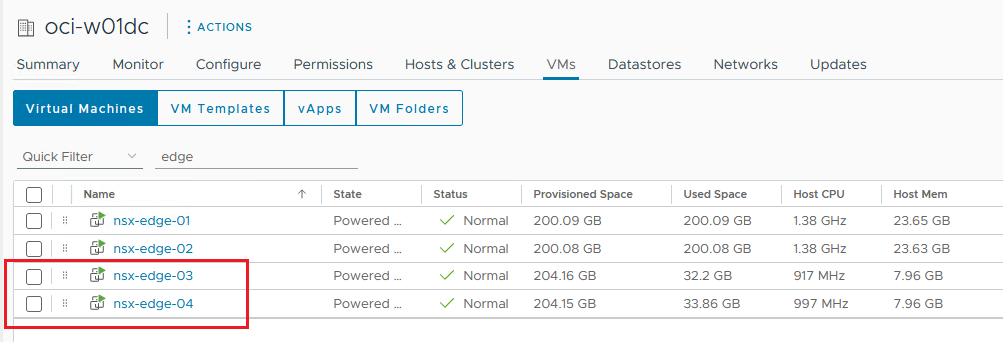
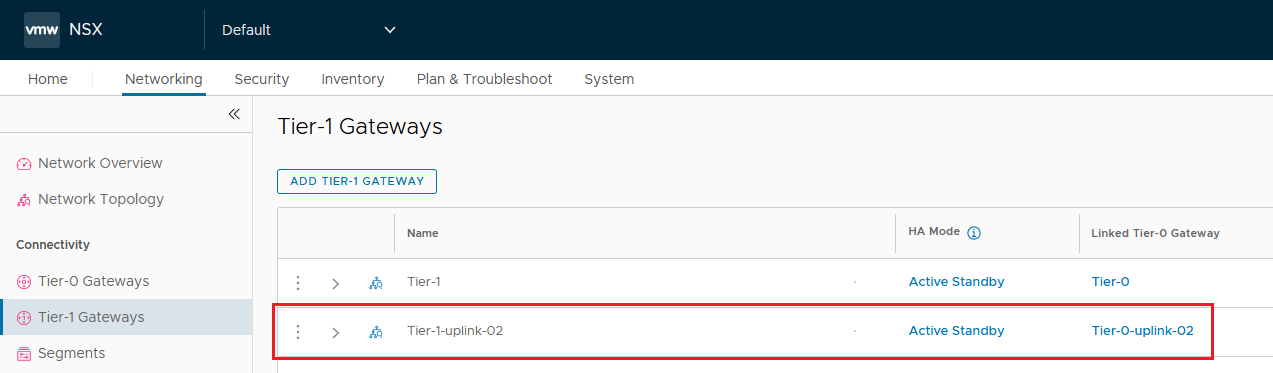
Aufgabe 2: NSX ALB (Avi)-Controller konfigurieren
Wir haben DMZ auf Oracle Cloud VMware Solution konfiguriert und NSX ALB-(Avi-)Controller bereitgestellt. Die Konfiguration muss jetzt eingerichtet werden.
-
Führen Sie [Tutorial 2: VMware NSX Advanced Load Balancer auf Oracle Cloud VMware Solution konfigurieren dieser Serie aus, und führen Sie die folgenden Aufgaben aus.
-
Aufgabe 1: vCenter- und NSX-T-Zugangsdaten hinzufügen
-
Aufgabe 2: Inhaltsbibliothek auf Oracle Cloud VMware Solution erstellen vCenter.
-
Aufgabe 3: Erstellen Sie ein DNS- und IPAM-Profil auf dem NSX ALB-(Avi-)Controller.
Hinweis: Sie müssen ein zusätzliches NSX-Überlagerungssegment erstellen.
-
-
Melden Sie sich beim Oracle Cloud VMWare Solution NSX-T-Portal an, und navigieren Sie zu Networking und Segmenten. Klicken Sie im Register NSX auf Segment hinzufügen.
-
Geben Sie die folgenden Informationen ein, und klicken Sie auf Speichern.
- Name: Geben Sie den Namen ein.
- Verbundenes Gateway: Wählen Sie das entsprechende Tier-1 aus (in diesem Tutorial wird es von DMZ-Uplink 2 unterstützt).
- Transportzone: Wählen Sie die Transportzone "Überlagerung-TZ" aus.
- Subnetze: Geben Sie das CIDR ein.
- DHCP wird nicht aktiviert, da die Webserver über statische IP verfügen.
-
Außerdem müssen Sie ein zusätzliches Overlay-Netzwerk für Hostverwaltungsnetzwerke und Webserver erstellen.
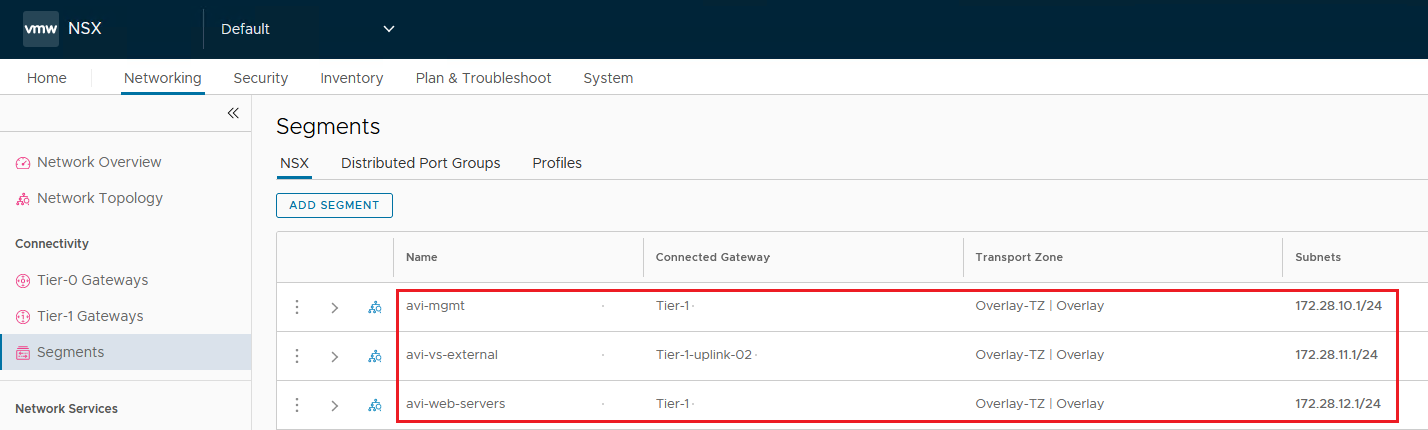
- Folgen Sie weiterhin Tutorial 2: Konfigurieren Sie VMware NSX Advanced Load Balancer auf Oracle Cloud VMware Solution aus Aufgabe 5. Der nächste wichtige Schritt besteht darin, NSX-T nahtlos als Cloud-Connector zu integrieren.
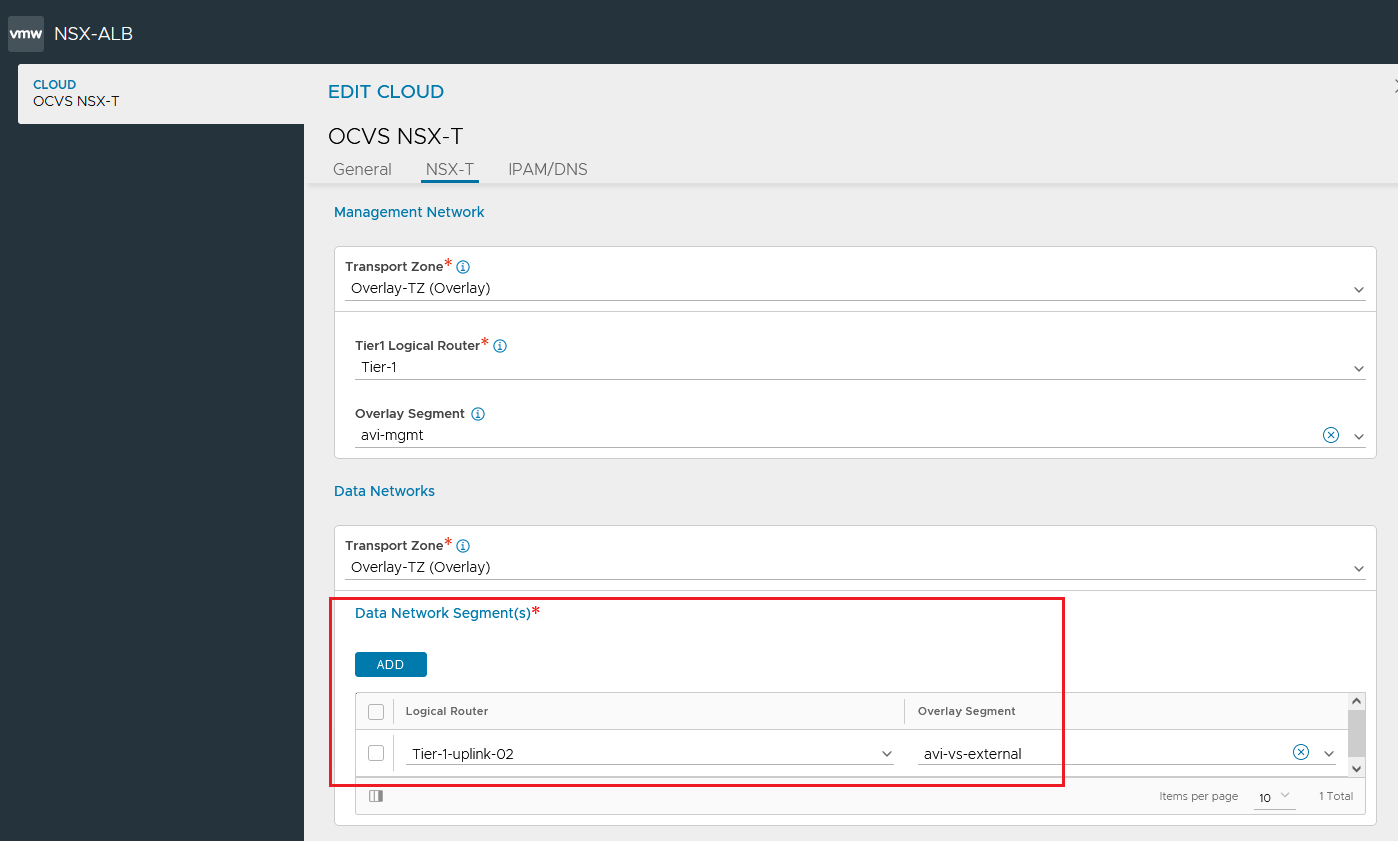
Hinweis: Die meisten Schritte bleiben wie in Tutorial 2: VMware NSX Advanced Load Balancer in Oracle Cloud VMware Solution konfigurieren unverändert. Der einzige Unterschied besteht darin, dass das Datennetzwerksegment auf DMZ Tier-01 ausgerichtet ist, da die Benutzer über das Internet eine Verbindung herstellen.
Aufgabe 3: Virtuellen DNS-Service konfigurieren und bereitstellen
Informationen zum Deployment des virtuellen DNS-Service finden Sie unter Tutorial 3: Virtuellen DNS-Service auf NSX Advanced Load Balancer im Oracle Cloud VMware Solution-SDDC konfigurieren, und führen Sie die folgenden Aufgaben aus.
- Aufgabe 1: Definieren Sie den IP-Bereich im Netzwerkprofil des NSX-T Cloud-Connectors.
Um ein virtuelles Servicenetzwerk mit dem Status avi-vs-external auf DMZ für den öffentlichen Zugriff bereitzustellen, müssen Sie das Overlay-Segment avi-vs-external auf den DMZ-Uplink Tier-1-uplink-2 verweisen.
Sobald die Einrichtung abgeschlossen ist, müssen wir jetzt den virtuellen DNS-Service bereitstellen. Wir folgen Aufgabe 3 von Tutorial 3: Virtuellen DNS-Service auf NSX Advanced Load Balancer in Oracle Cloud VMware Solution-SDDC konfigurieren, und wählen Sie avi-vs-external für VIP aus, die wir zuvor konfiguriert haben. Andere Schritte sind dann identisch.
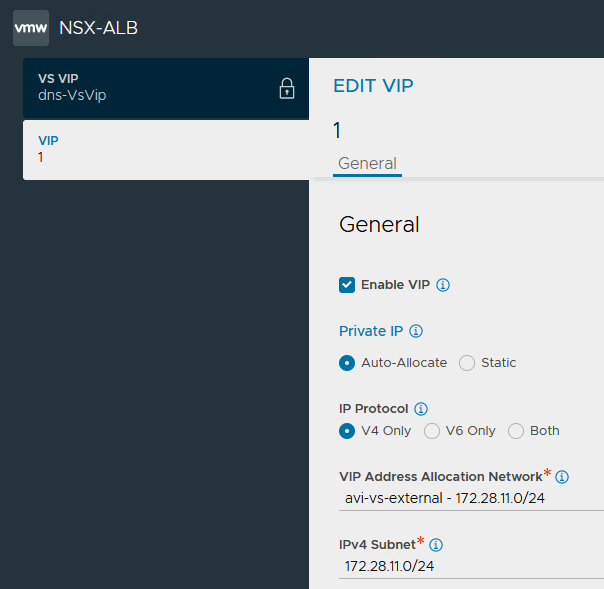
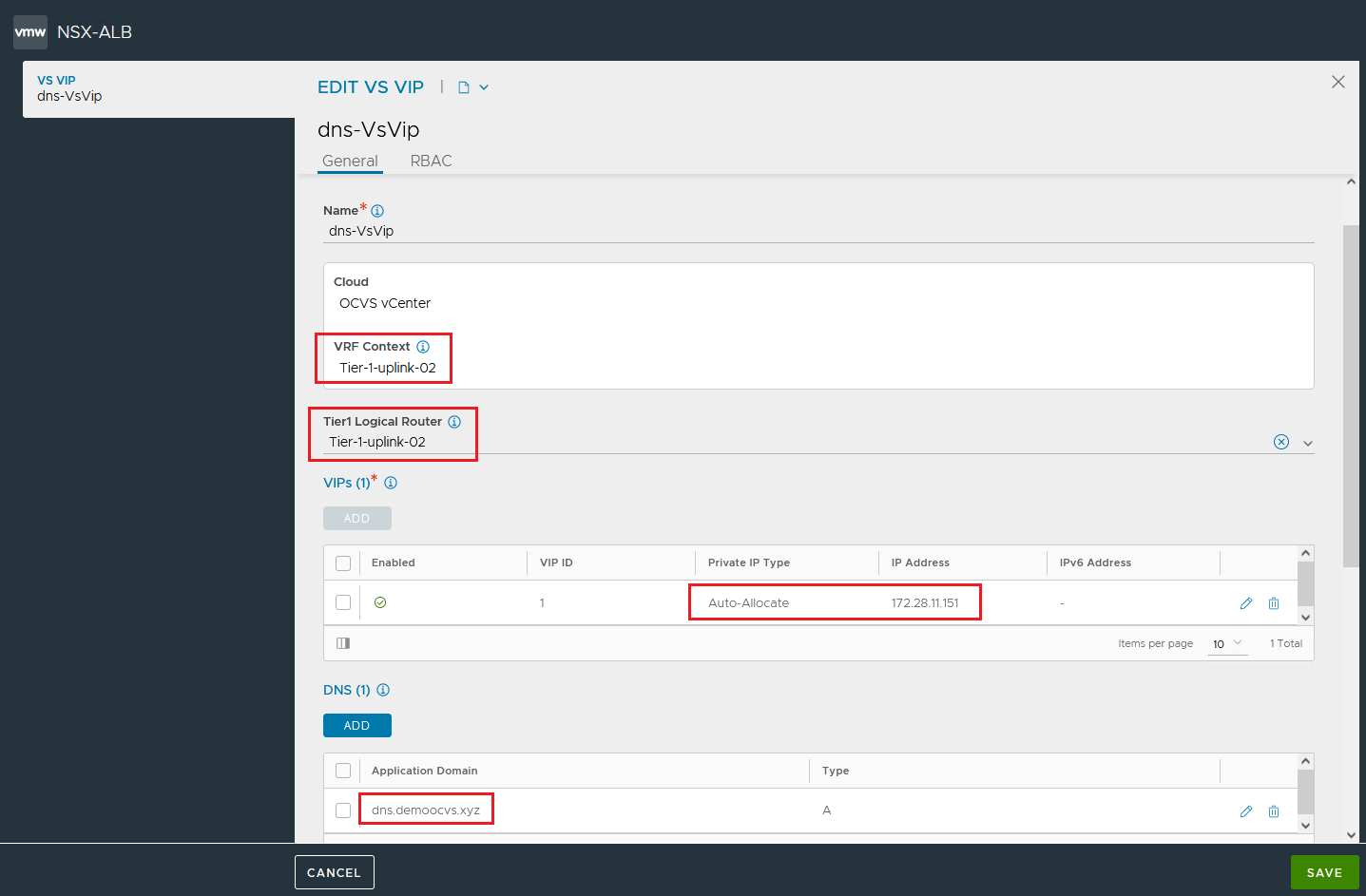
Aufgabe 4: Virtuellen HTTP-Service konfigurieren und bereitstellen
Informationen zum Deployment des virtuellen HTTP-Service finden Sie unter Tutorial 4: Virtuellen HTTP-Service auf NSX Advanced Load Balancer in Oracle Cloud VMware Solution-SDDC für interne Benutzer konfigurieren, und führen Sie Aufgabe 2 aus. Während der VIP-Erstellung müssen Sie das von VRF unterstützte Overlay-Segment auswählen, das avi-vs-external lautet, und andere Schritte bleiben gleich.
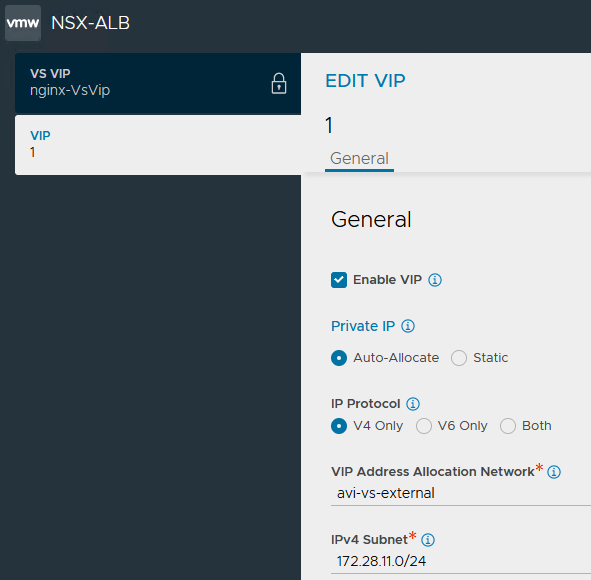
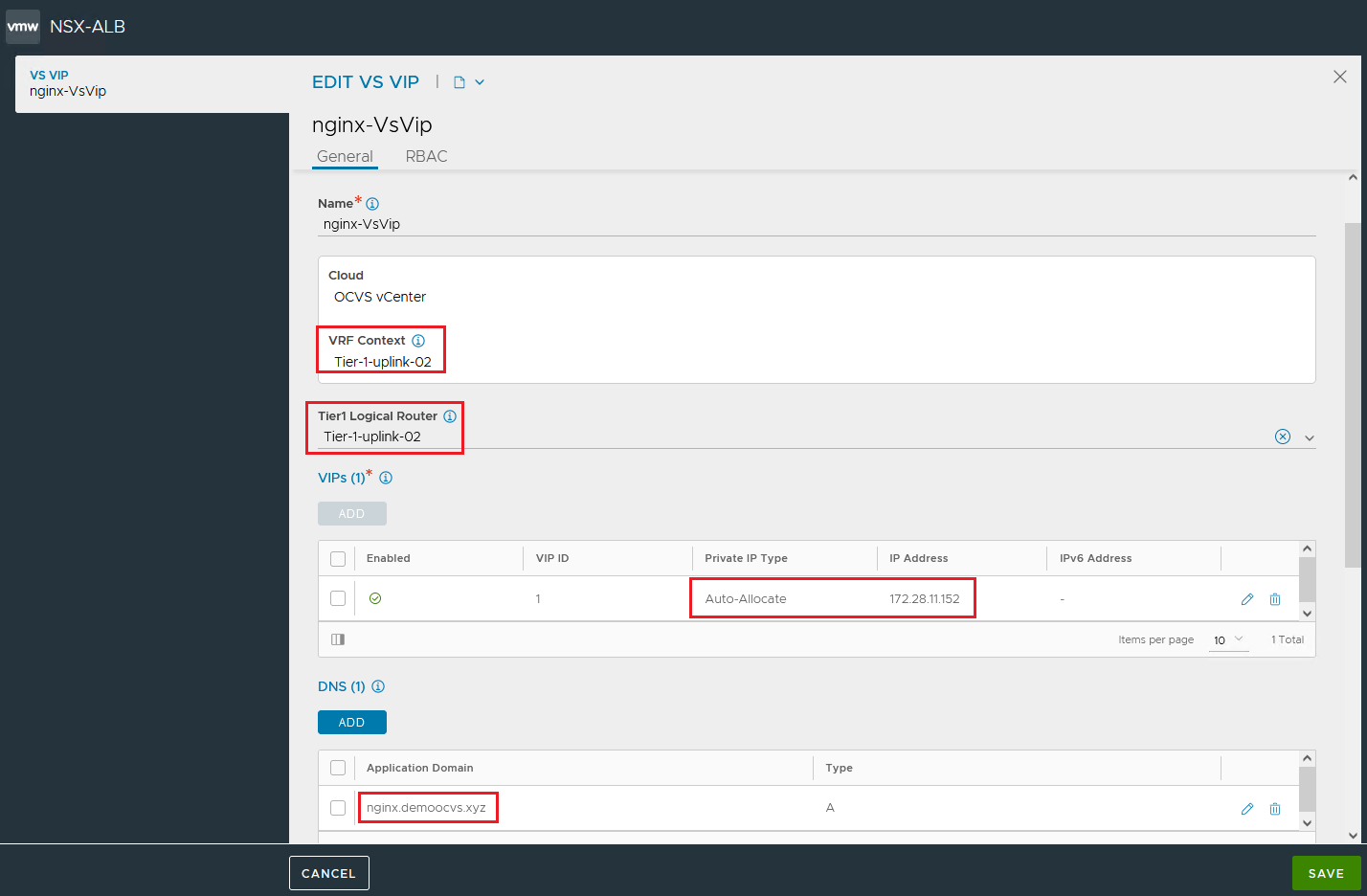
Aufgabe 5: Öffentliche IP mit privater IP des HTTP Virtual Service zuordnen
Wir können intern auf den virtuellen HTTP-Service über IP und Namen zugreifen. Für den Zugriff auf die URL über das Internet müssen Sie jedoch die private IP des virtuellen HTTP-Service mit der öffentlichen IP zuordnen.
Informationen zum Anhängen einer öffentlichen IP an eine Gast-VM in Oracle Cloud VMware Solution finden Sie unter So hängen Sie eine öffentliche IP an eine Gast-VM in Oracle Cloud VMware Solution an.
Die in dieser Reihe verwendete Domain demoocvs.xyz ist bei der Domainregistrierung GoDaddy registriert und wir haben einen Eintrag für diese Domain erstellt.
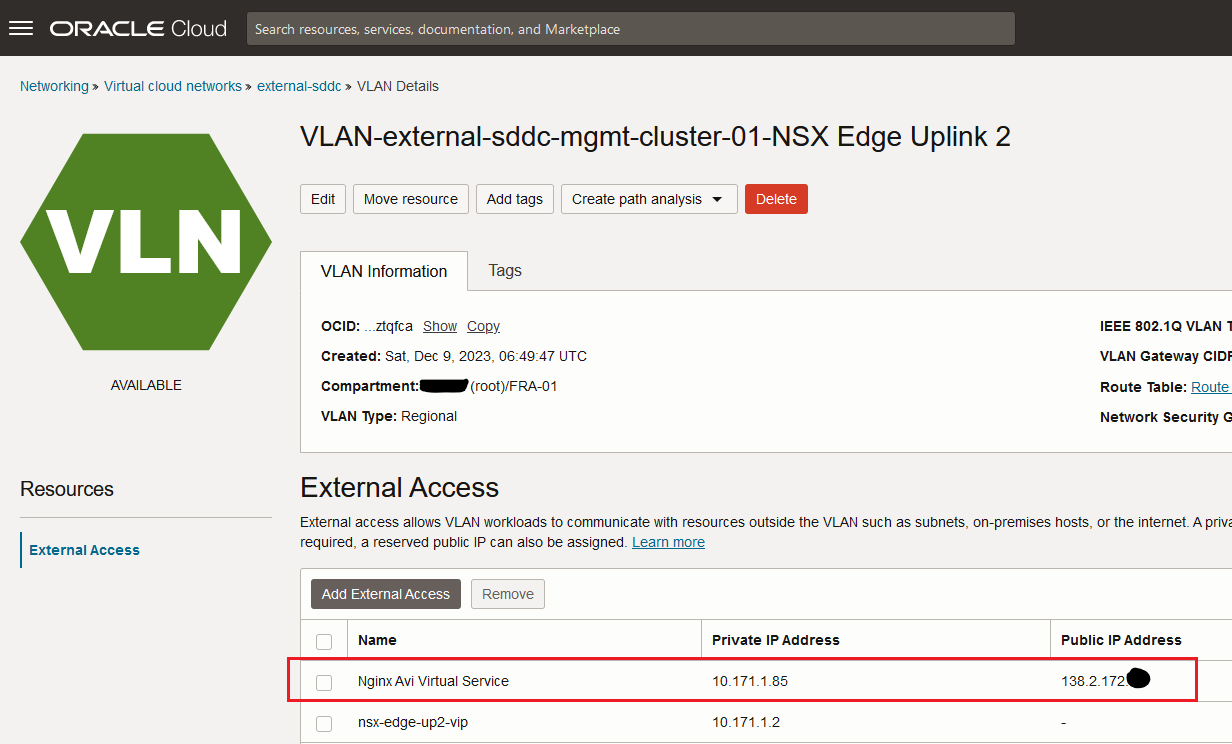
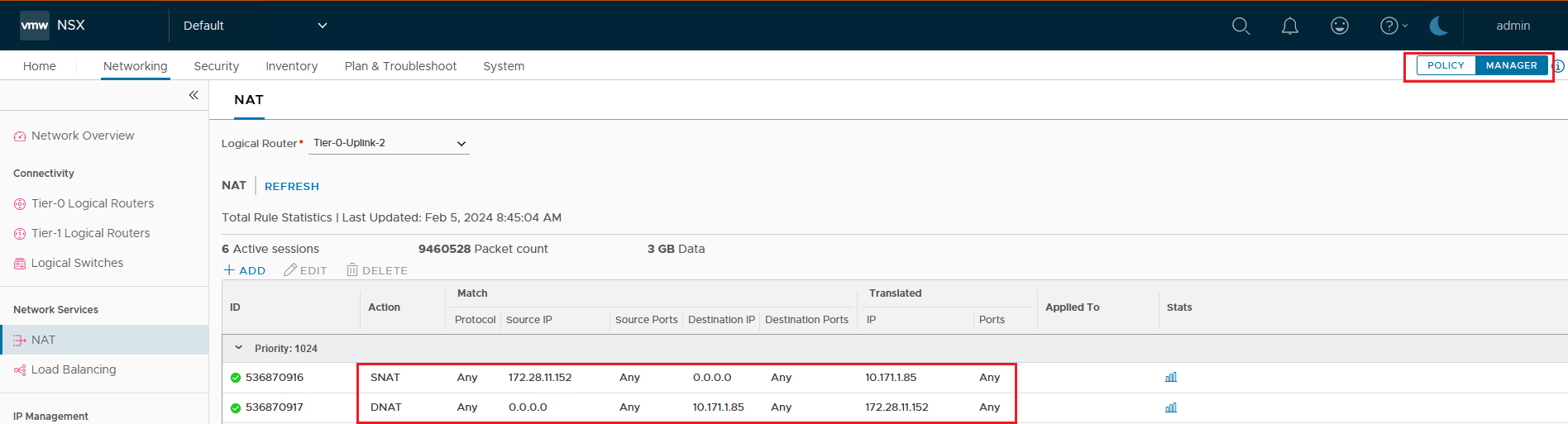
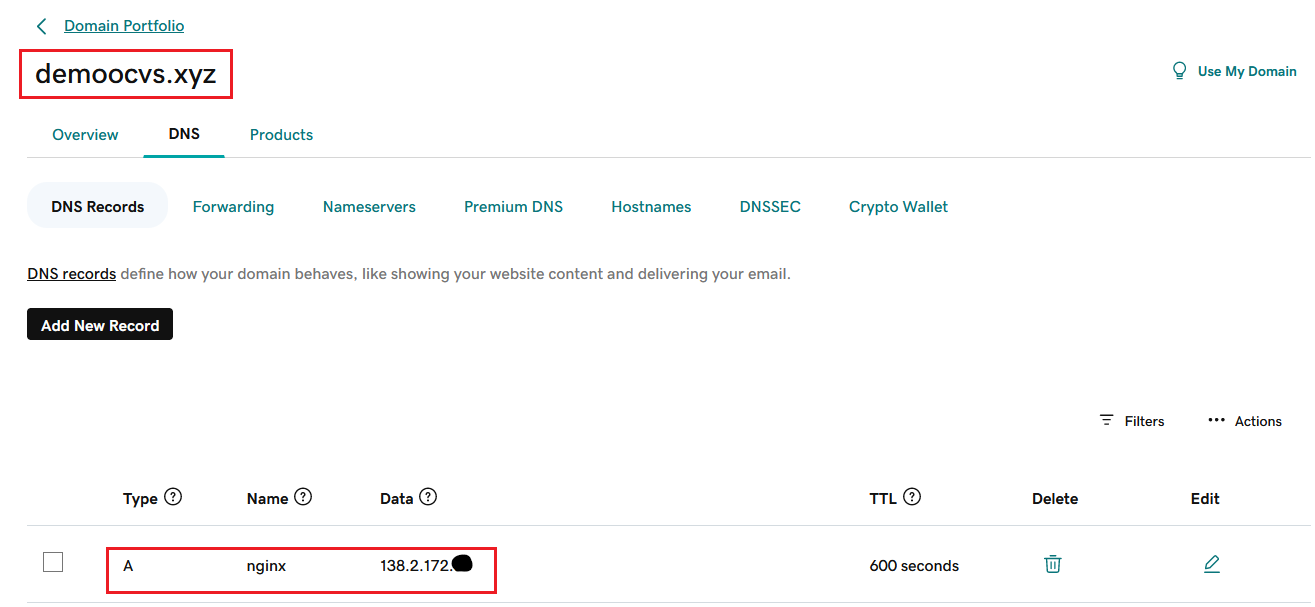
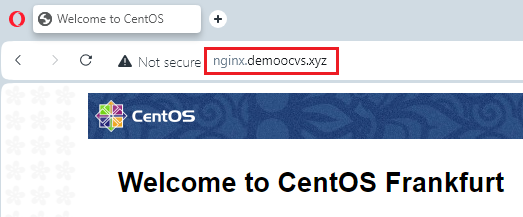
Nächste Schritte
Informationen zum Konfigurieren von Global Server Load Balancing (GSLB) für den Zugriff auf einen virtuellen HTTP-Service in Oracle Cloud VMware Solution über NSX Advanced Load Balancer über das Internet finden Sie unter Tutorial 6: GSLB für den Zugriff auf einen virtuellen HTTP-Service in Oracle Cloud VMware Solution über NSX Advanced Load Balancer über das Internet konfigurieren.
Danksagungen
- Autor - Vaibhav Tiwari (Cloud VMware Solutions Specialist)
Weitere Lernressourcen
Lernen Sie andere Übungen auf docs.oracle.com/learn kennen, oder greifen Sie auf weitere kostenlose Lerninhalte im Oracle Learning YouTube Channel zu. Außerdem können Sie education.oracle.com/learning-explorer besuchen, um Oracle Learning Explorer zu werden.
Die Produktdokumentation finden Sie im Oracle Help Center.
Configure HTTP Virtual Service on NSX Advanced Load Balancer in Oracle Cloud VMware Solution SDDC for Internet-Based Access
F93421-01
February 2024
Copyright © 2024, Oracle and/or its affiliates.